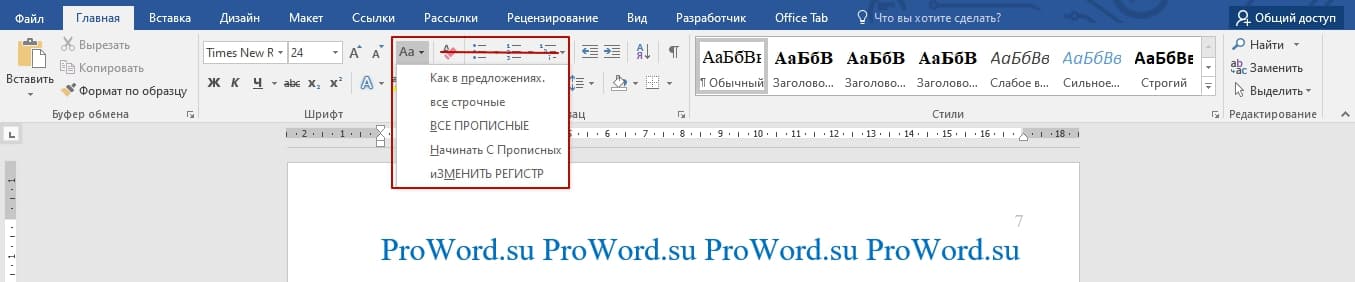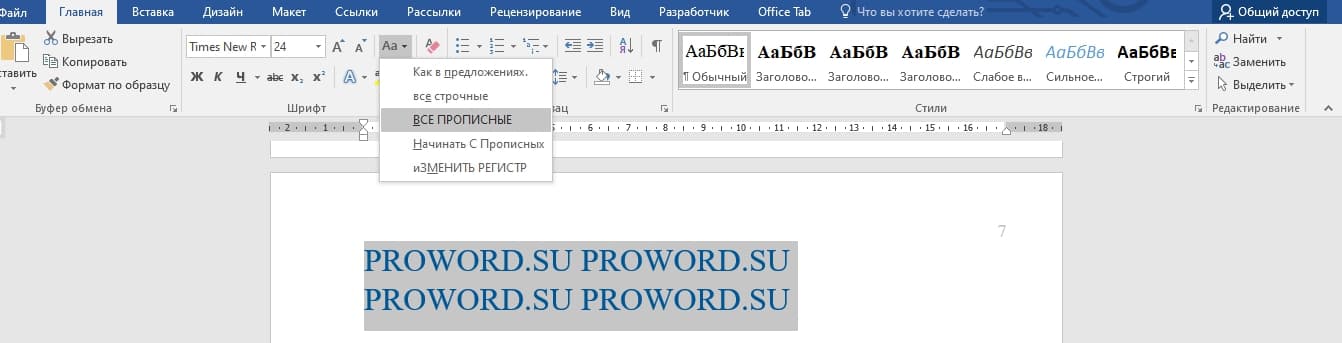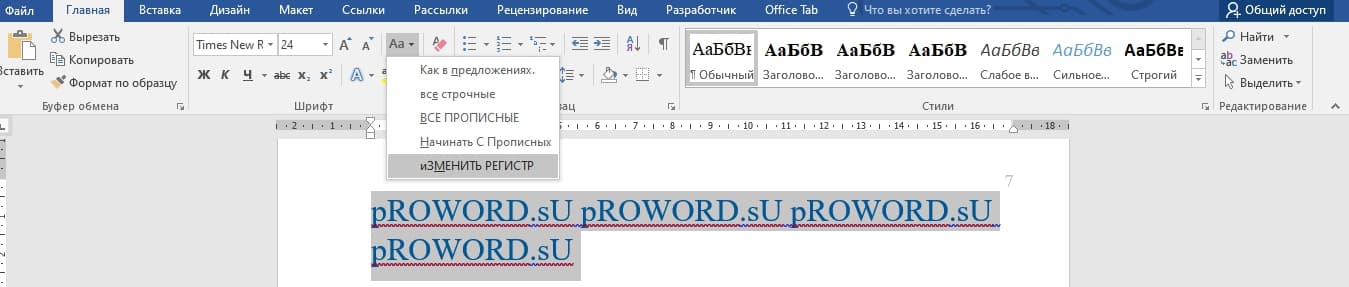Как изменить регистр букв в Ворде
Очень часто возникает необходимость смены регистра символов в Word, например, замена заглавных букв на строчные. Для этих целей на вкладке «Главная» имеется специальная кнопка «Регистр»:
При клике на эту кнопку, выходит область, с вариантами того, как можно поменять регистр букв в Ворде:
Всего 5 вариантов, для изменения регистра нужно выделить текст (для смены регистра у всего текста), или курсором нажать на нужное слово.
Варианты изменения регистра букв
- Как в предложениях. Если выбрать этот пункт, то у всего выделенного текста сменится регистр букв на строчный, кроме первого символа, первый символ стане заглавным:
- Все строчные. Такая функция, помогает провести замену всех заглавных букв на прописные в Ворде. То есть, все символы станут строчными (маленькими):
- Все прописные. Это обратная функция, от предыдущей. То есть проводит замену строчных букв на заглавные в Ворде:
- Начать с прописных. Эта функция позволяет каждое слово начать с заглавного символа:
- Изменить регистр. Эта функция всегда будет менять регистр текста на противоположны. То есть если ваш текст был прописан заглавными буквами, они все станут строчными и наоборот:
Изменение регистра через комбинацию клавишей
В word существует возможность изменения регистра букв через сочетание клавишей: Shift+F3.
Изменение будет происходить либо у всего выделенного текста, либо в слове, на котором находится курсор. Но есть небольшое ограничение, по нажатию сочетаний клавишей работают только первые 3 режима:
- Как в предложении;
- Все прописные;
- Все строчные.